آموزش کامل حذف Armoury Crate و نصب G-Helper
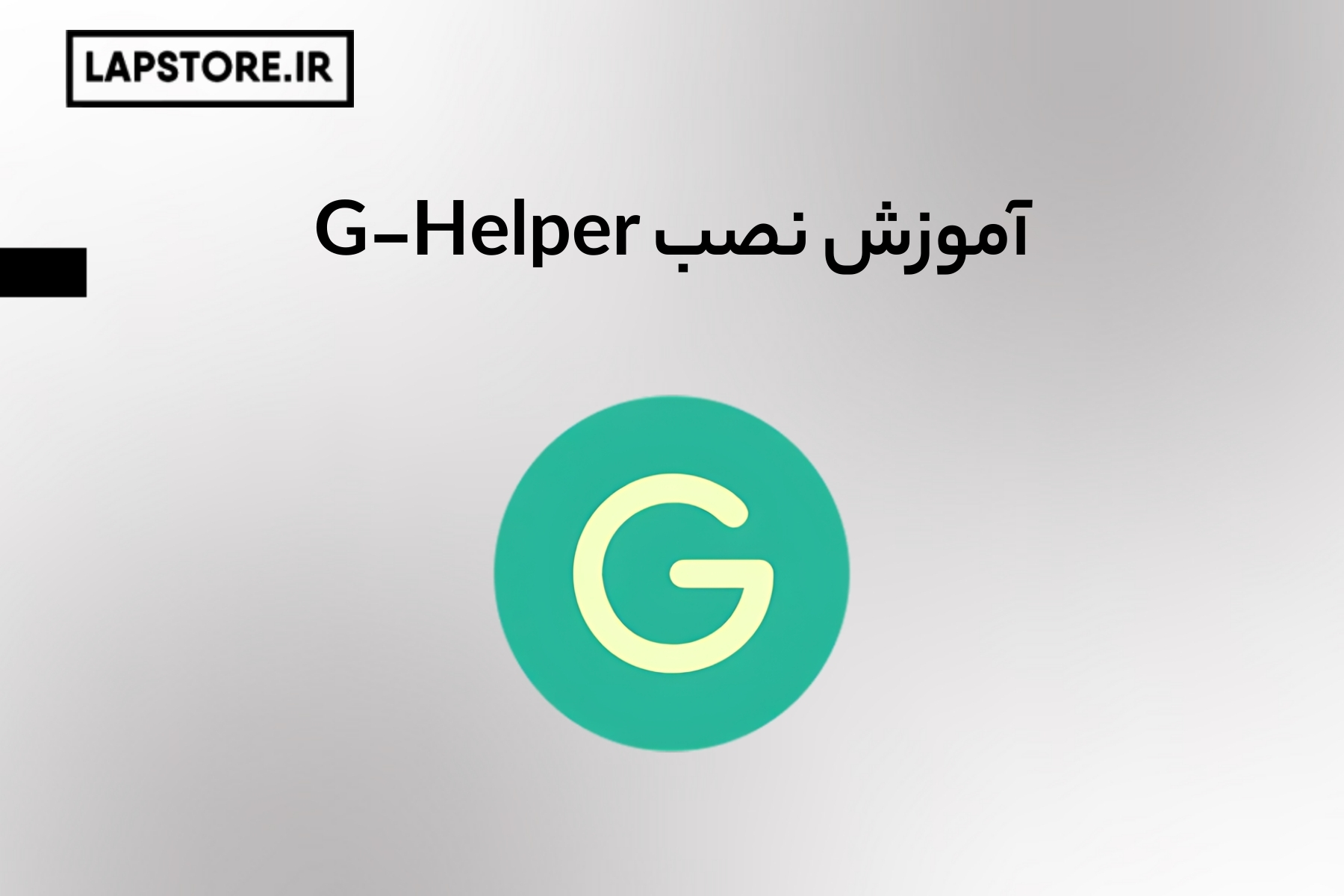
آموزش کامل حذف Armoury Crate و نصب G-Helper به عنوان جایگزین
برای پاک کردن Armoury Crate و نصب G-Helper به عنوان جایگزین، میتوانید از مراحل زیر پیروی کنید:
مرحله 1: پاک کردن Armoury Crate با استفاده از Armoury Crate Uninstall Tool
- دانلود Armoury Crate Uninstall Tool:
- به وبسایت رسمی ASUS بروید ( لینک صفحه رسمی دانلود Tool ) و به بخش پشتیبانی مادربرد یا لپتاپ خود مراجعه کنید.
- ابزار Armoury Crate Uninstall Tool را جستجو کرده و آن را دانلود کنید.
- اجرای Armoury Crate Uninstall Tool:
- پس از دانلود، ابزار را اجرا کنید.
- یک صفحه هشدار ظاهر میشود که از شما میپرسد آیا میخواهید Armoury Crate و تمامی مؤلفههای مرتبط با آن را حذف کنید. بر روی “Yes” کلیک کنید.
- پاکسازی کامل:
- ابزار شروع به پاکسازی تمام فایلها، تنظیمات و دادههای مرتبط با Armoury Crate خواهد کرد.
- پس از پایان فرآیند، سیستم را ریستارت کنید تا تغییرات اعمال شوند.
مرحله 2: نصب G-Helper به عنوان جایگزین
- دانلود G-Helper:
- به صفحه GitHub پروژه G-Helper بروید (لینک صفحه GitHub).
- آخرین نسخه G-Helper را از قسمت Releases دانلود کنید.
- نصب G-Helper:
- پس از دانلود فایل زیپ، آن را استخراج کنید.
- برنامه G-Helper.exe را اجرا کنید. این نرمافزار نصب خاصی ندارد و به صورت پرتابل عمل میکند.
- پیکربندی G-Helper:
- پس از اجرای G-Helper، میتوانید تنظیمات مختلف لپتاپ خود را از طریق این نرمافزار مدیریت کنید. این شامل تنظیمات فن، پروفایلهای انرژی، و سایر ویژگیهایی است که معمولاً از طریق Armoury Crate دسترسپذیر بودند.
- تنظیم به عنوان برنامه اصلی:
- میتوانید G-Helper را به گونهای تنظیم کنید که با شروع ویندوز به طور خودکار اجرا شود.
نکات پایانی:
- پشتیبانگیری از تنظیمات مهم: قبل از حذف Armoury Crate، بهتر است از هر گونه تنظیمات مهم یا پروفایلهای موجود پشتیبان بگیرید.
- بروزرسانی G-Helper: به صورت دورهای به صفحه GitHub G-Helper مراجعه کنید و نرمافزار را به روز نگه دارید تا از آخرین بهبودها و رفع اشکالات بهرهمند شوید.
این مراحل به شما کمک میکنند تا به راحتی Armoury Crate را حذف کرده و از G-Helper به عنوان جایگزین سبکتر و کارآمدتر استفاده کنید.
